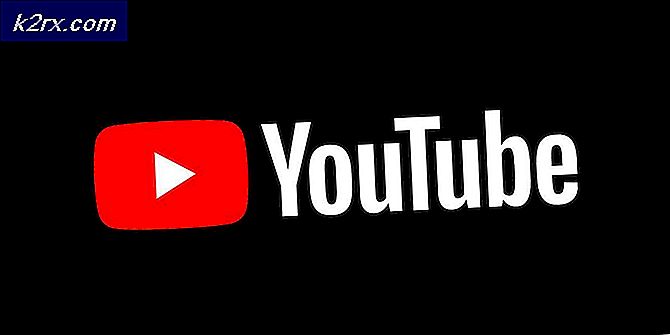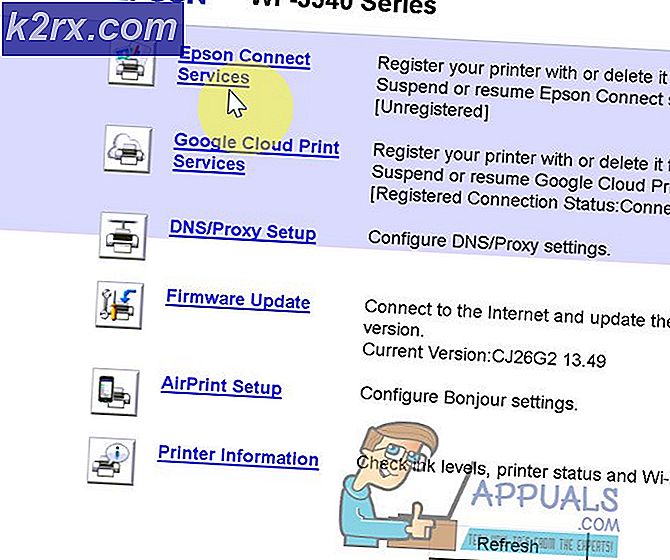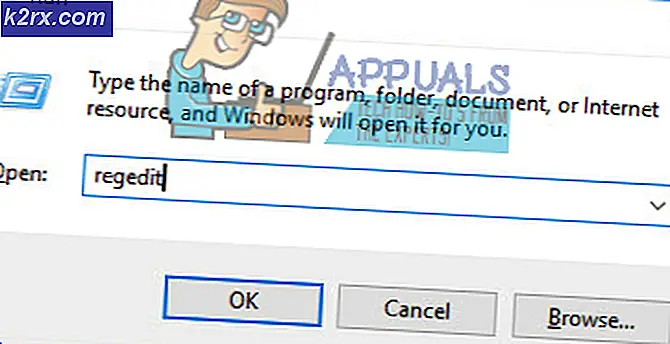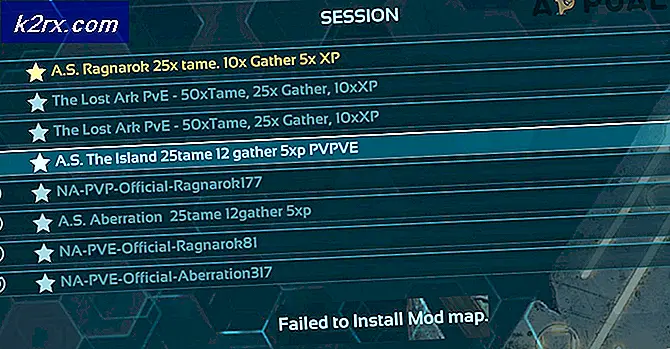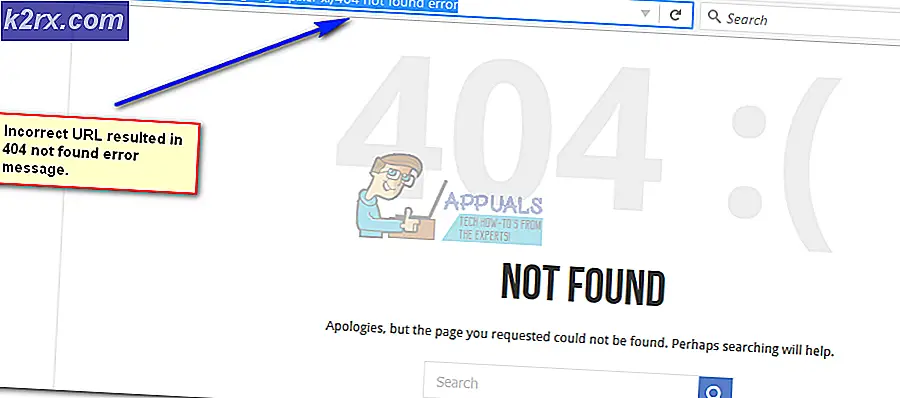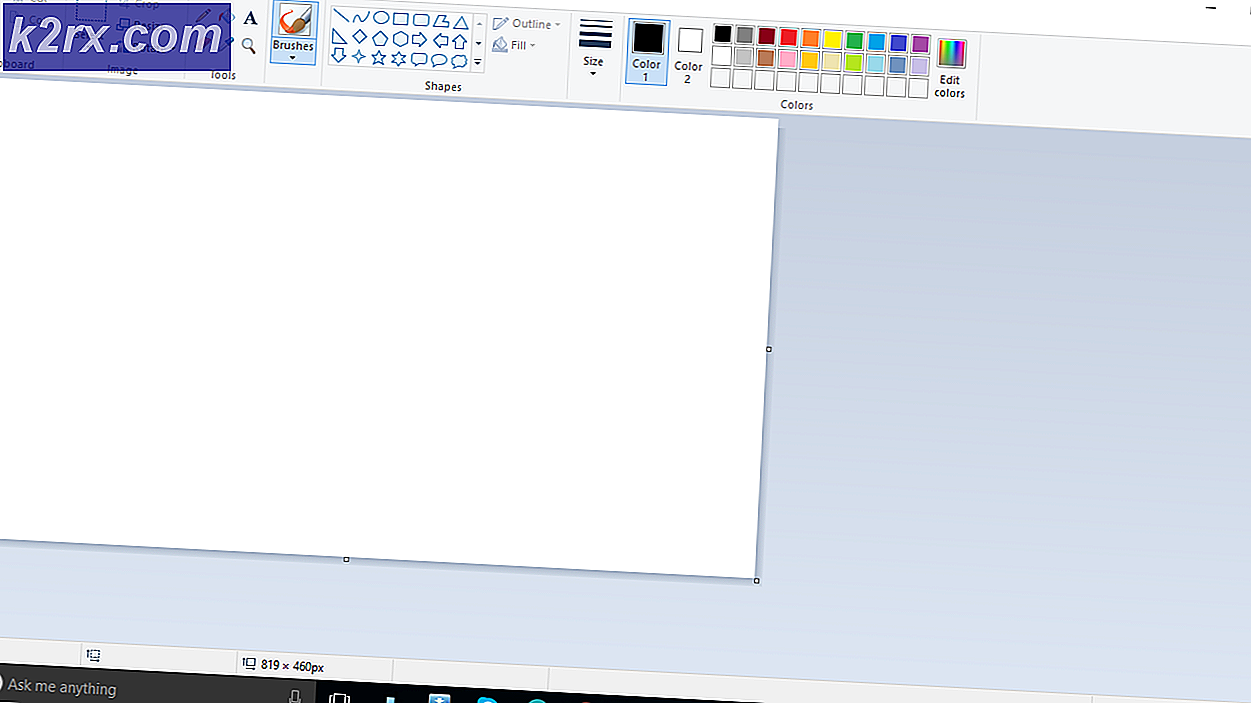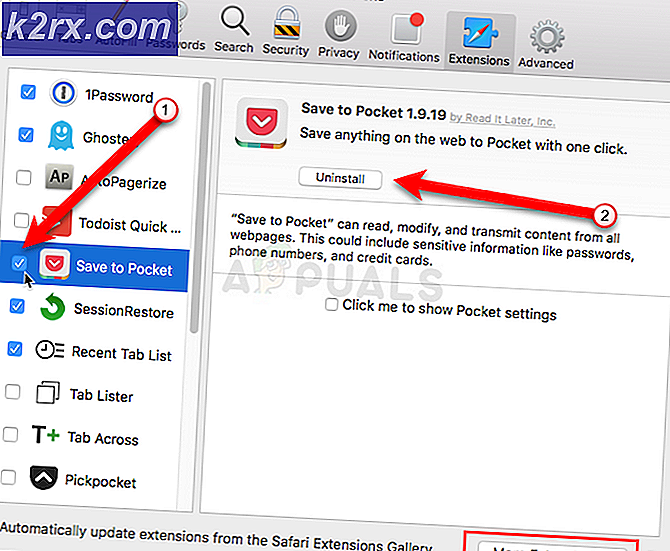Fix: Facebook-meddelelser, der ikke fungerer
Mangler på Facebook-besked kan have meget ubehagelige konsekvenser. Men at finde ud af hvorfor din smartphone undlader at sende push notifikationer til Facebook er ingen nem opgave, fordi de potentielle syndere er mange.
Dit problem kan skyldes en tredje part-app, der styrer baggrundsprocesser (Greenify eller noget lignende). Dette problem er også en almindelig forekomst blandt producenter, der bruger tilpassede versioner af Android, der er meget aggressive med batteribesparende metoder. Et godt eksempel på dette er Huaweis EMUI, der forbyder nogle apps at køre i baggrunden, når telefonen er inaktiv. Apples iOS har en lignende tilgang, men det er meget nemmere at slå push notifikationer tilbage på.
Din bedste chance for at få dine Facebook-meddelelser til at fungere igen, er at gå med en prøve og fejl tilgang. For at gøre tingene lettere for dig har vi samlet en liste over mulige rettelser, som måske eller måske ikke virker for dig. Du er velkommen til at udforske hver guide, indtil du finder en, der virker til din smartphone.
Ting du skal begynde med
Før du begynder at følge vejledningen nedenfor, er der et par enkle tweaks du bør prøve:
- Sørg for, at App Notifications er tændt. Den nøjagtige sti er forskellig på tværs af forskellige producenter, men det vil være noget som Indstillinger> Lyd og underretninger> App notifikationer . Du skal se en liste med alle apps, der har arbejde med push notifikationer. Tryk på Facebook og sørg for, at meddelelser ikke er blokeret.
- Prøv at rydde cacherdata fra Facebook-appen og Messenger-appen. Hvis meddelelser stadig ikke vises, skal du prøve at geninstallere appen.
- Kontroller, om der er nogen baggrundsdatabegrænsning i din Facebook-app, eller du har aktiveret strømbesparende tilstande, der kan forhindre underretninger. Du skal ikke bare fokusere på native strømbesparende funktioner og kontrollere, om du har nogle tredjeparts batteribesparende apps, der kan forårsage denne adfærd.
Metode One - Aktiverer automatisk synkronisering på Android
- Gå til startskærmen og tryk på Menu .
- Tryk på Indstillinger og rul ned, indtil du finder Konti og Synkronisering
Bemærk: Navnet på denne menupunkt kan variere fra producent til producent. Du kan også finde under navnet Konti .
- Kontroller, om din Facebook-konto er konfigureret til denne enhed. Hvis du ser en Facebook-post i hele listen med konti, er du god til at gå.
Bemærk: Hvis du ikke ser en Facebook-post, skal du trykke på Tilføj konto og indsætte dine Facebook-brugeroplysninger.
- Tryk på ikonet med tre punkter i øverste højre hjørne af skærmen ( Mere om nogle brugerdefinerede versioner af Android).
- Kontroller, om automatisk synkronisering er aktiveret. Hvis det ikke er tilfældet, tryk på Aktiver automatisk synkronisering og tryk OK for at bekræfte dit valg.
Det er det. Vent til en ny meddelelse kommer ind for at se, om de fungerer korrekt.
Metode To - Aktivere Push Notification på iPhone, iPad og iPod
- Gå til Menu> Indstillinger og rul ned til listen over installerede apps.
- Tryk på Facebook, og vælg derefter Push Notifications .
- Skift skyderen ved siden af Beskeder for at aktivere den (den skal være indstillet til TIL ).
- Gentag dette trin for enhver anden form for underretning, som du måske vil have, såsom Friend Requests, Comments eller Wall Posts.
Check nu for at se, om meddelelser vises korrekt på din iOS-enhed.
Metode Tre - Fastsættelse af Facebook-meddelelser på Huaweis EMUI
Mange Huawei-modeller undlader ofte at sende push notifikation. Problemet er ikke nødvendigvis begrænset til Facebook og gælder for enhver form for push notification. Nogle ældre versioner af EMUI (Huaweis brugerdefinerede Android-version) har meget aggressive batteribesparelsesmetoder, som ikke altid viser meddelelser fra apps, medmindre du markerer dem som en prioritet. Her er hvad du skal gøre for at rette dem.
PS : For at få fulde anmeldelser fra Facebook-appen, skal du gennemføre alle tre trin nedenunder.
PRO TIP: Hvis problemet er med din computer eller en bærbar computer / notesbog, skal du prøve at bruge Reimage Plus-softwaren, som kan scanne lagrene og udskifte korrupte og manglende filer. Dette virker i de fleste tilfælde, hvor problemet er opstået på grund af systemkorruption. Du kan downloade Reimage Plus ved at klikke her- Gå til Indstillinger> Avancerede indstillinger> Batteristyring> Beskyttede apps, find indlægene til Facebook- appen og Facebook Messenger- appen, og tilføj dem til den beskyttede liste. Dette sikrer, at baggrundsdata for disse apps ikke skæres ned for at spare batterilevetiden.
- Gå til Indstillinger> Apps> Avanceret, og tryk på Ignorer batterioptimeringer . Søg efter Facebook- appen, og gentag derefter proceduren med Facebook Messenger
Bemærk: Du skal ikke være bekymret for ordet ignorere. For dette tilfælde ignorerer en app faktisk batterioptimeringsfunktionen for at lade den løbe uanset omstændighederne.
- Gå til Indstillinger> Meddelelsespanel og statuslinje > Meddelelsescenter, find Facebook-appen og aktiver Tillad underretninger og prioriteret skærm . Gentag proceduren med Messenger App .
Facebook Underretning skal nu fungere på din Huawei-enhed.
Metode Fire - Fastsættelse af Android-underretninger fra den desktop-version af Facebook
Af en eller anden grund har deaktivering af kontoindlogninger fra desktopversionen af Facebook hjulpet mange brugere til at genaktivere Facebook-notifikationer på deres Android-enheder. Brug af en pc eller bærbar computer gør tingene meget lettere, men der er også en løsning, hvis du ikke har adgang til det.
- Log ind med din Facebook-konto på din pc og gå til Indstillinger .
Bemærk: Hvis du ikke har adgang til en pc eller laptop, kan du besøge den desktop version af Facebook direkte fra Android ved hjælp af Chrome. Indsæt Facebooks adresse inde i adresselinjen, tryk på handlingsknappen og aktiver Begær skrivebordsside .
- Klik på Apps .
- Under Logget ind med Facebook skal du fjerne alle konti. Du skal ikke bekymre dig, det lukker ikke noget af dine konti, og du vil ikke miste nogen køb, du måtte have lavet gennem dem. Dette vil kun deaktivere logning i den konto med Facebook, så ingen skade gøres.
- En du har fjernet listen, klik på knappen Rediger under Apps, Websites og Pages, og klik på Deaktiver platform .
- Skift nu til din telefon, og åbn Facebook-appen. Udvid handlingslinjen i øverste højre hjørne af skærmen, og tryk på Meddelelser . Skift det FRA og TIL
Det er det. Vent til en meddelelse kommer ind og se om den viser. Glem ikke at genaktivere Apps, Websites og Plugins fra den desktop version af Facebook.
Vi håber en af de metoder, der er beskrevet ovenfor, løste dit Facebook-meddelelsesproblem. Hvis du stadig ikke modtager underretninger, vil det sandsynligvis være muligt at lave en fabriksnulstilling. Held og lykke.
PRO TIP: Hvis problemet er med din computer eller en bærbar computer / notesbog, skal du prøve at bruge Reimage Plus-softwaren, som kan scanne lagrene og udskifte korrupte og manglende filer. Dette virker i de fleste tilfælde, hvor problemet er opstået på grund af systemkorruption. Du kan downloade Reimage Plus ved at klikke her